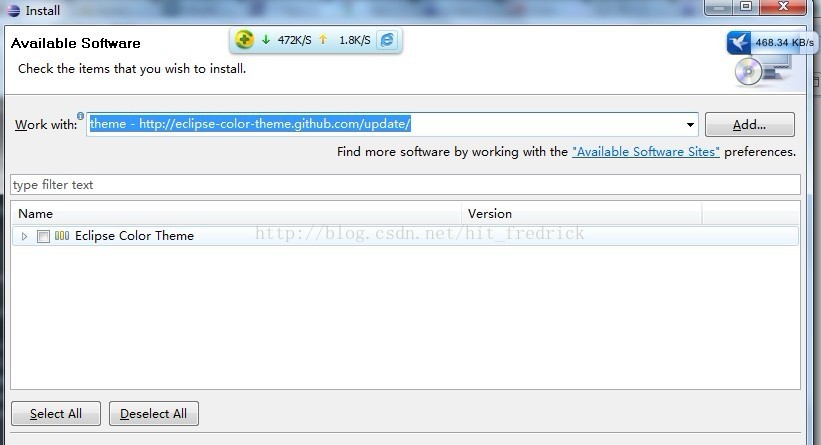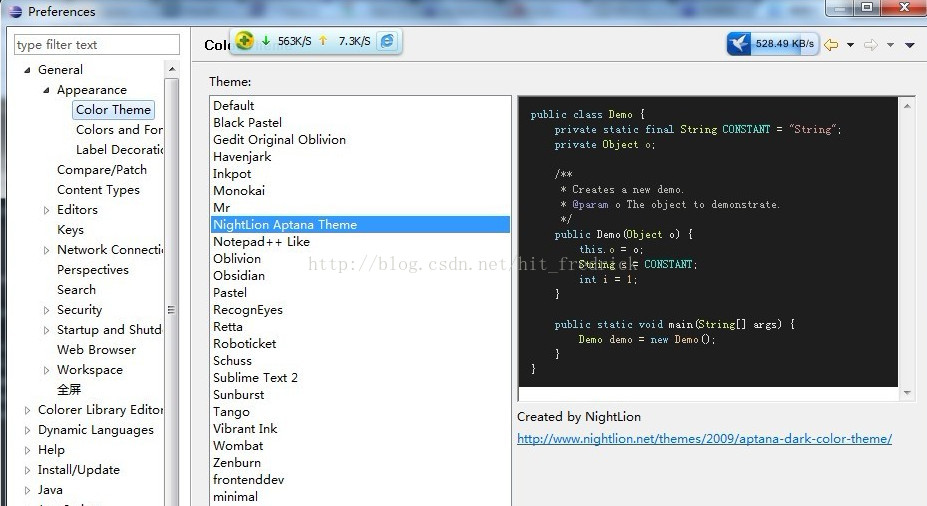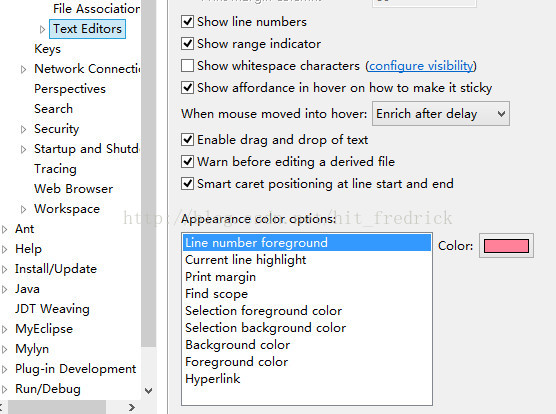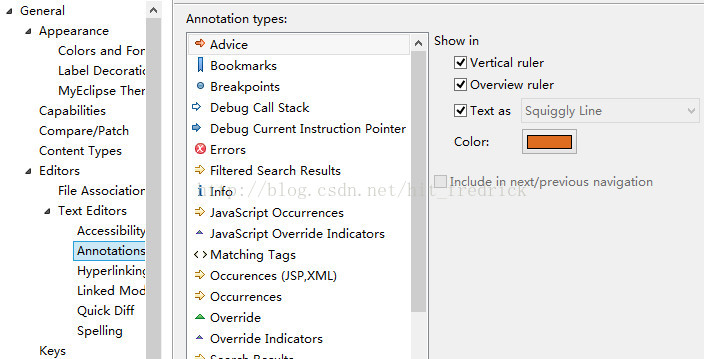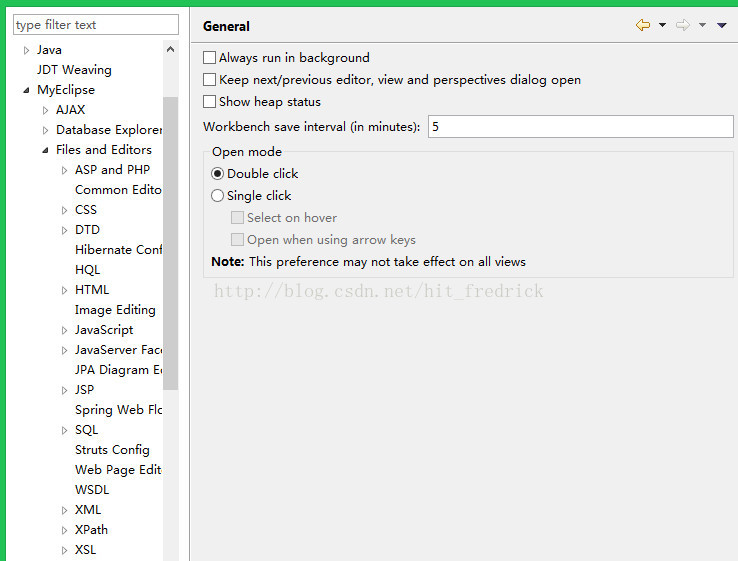由于经常写代码,对于默认的主题背景看得时间长了,会比较累。想换一种主题,背景是黑色或者暗一点的颜色比较好。然后去网上搜了下。方法大致有两种:
-
去网上下载几个自己喜欢的epf文件,这里推荐一个链接:
http://eclipsecolorthemes.org/
,下载你喜欢的主题。然后点开myeclipse,顺序点选file->import->general->preferences,然后选择下载好的epf文件,到这里就可以了。缺点就是这些主题都是别人的,想要设置自己的主题,请看第三方案。
-
这个主要是对于eclipse,因为有些版本的myeclipse会有冲突。这里提供
一种通过github平台下载的连接:
http://eclipse-color-theme.github.com/update
这个连接不要直接去点开它,需要用eclipse下载,方式如下:
点击eclipse菜单栏上的Help ->Install New Softwave ,接下来把上面的那个连接写到 work with:文本框里点击add按钮
。
随便写个名字 点击确定,软件就会自动去进行搜索。如果找到了就会显示图片如下:
选中 Eclipse Color Theme 然后 点击下面的finish
。然后一路next就ok。
下载安装好之后,点击window -> preferences -> General -> Appearance -> Color Theme 然后就可以在右边设置你喜欢的主题了。
-
自己编辑
点击windows–>preferences–>appearance–>editors–>text editor,可以进行设置;如果不满意,可以继续点开
text editor,选择annotations,进行相应的修改即可;如果还不满意,那么只能修改相应类型的设置:点击myeclipse–>files and editors,然后选择想要修改的语言主题的相应选项即可。相应操作如下图所示:
注::有些版本的myeclipse对于方法二也是可以用的,新版本的可能不行。
最后贴一张效果图:
版权声明:本文为u011121393原创文章,遵循 CC 4.0 BY-SA 版权协议,转载请附上原文出处链接和本声明。